中国电子口岸身份认证系统操作手册(企业法人卡)
电子口岸操作流程

电子口岸操作流程(总19页)--本页仅作为文档封面,使用时请直接删除即可----内页可以根据需求调整合适字体及大小--[转] 通关无纸化网上签约及如何发起委托申请A 网上签约(1)系统登陆用经营单位企业法人卡,登陆中国电子口岸网站首页:选红色方框内第二项,“通关无纸化网上签约”(注:需用IE浏览器登陆)(2)系统登陆输入法人卡密码,之后点击确定。
(3)选择第一项“三方协议签约”(4)内,在选择要签约的关区,并在其前面的方框内打对号(例如选择青岛关区,需在青岛关区前面的方框内打对号),之后点击同意—签约,签约后,电子信息发往海关,需要海关审核。
(4)在红色方框内,在选择要签约的关区,并在其前面的方框内打对号(例如选择青岛关区,需在青岛关区前面的方框内打对号),之后点击同意—签约,签约后,电子信息发往海关,需要海关审核。
(5)协议签署后,企业可进入“三方协议查询”中查询协议状态,“海关入库成功”状态,海关即可审核。
最终状态为“签约海关审批”(6)解约无需海关审核(7)协议信息查询签约已发往海关:企业已签署无纸化通关三方协议,且协议已发往海关,但海关未审批。
签约海关审批:签约海关已审批通过无纸化三方协议,企业可以进行无纸化报关申报。
B.怎样发起电子委托申请首先,进入“中国电子口岸”首页(建议将该网站收藏,以后每票无纸化报关单都会用到该网站)。
选择左上角“安全技术服务用户登陆”-点击进入:进入之后会看到如下页面:在右侧:“快速入口”栏,已经无纸化网上签约的客户请选择第三行:通关无纸化代理报关委托。
(还未进行无纸化网上签约的客户请选择第二行:通关无纸化网上签约,持法人卡进入,选择青岛关区。
然后2个工作日之后按照这一步操作)点击“通关无纸化代理报关委托”会进入如下网页:请在读卡器内插入企业的操作员卡,输入操作员卡的密码密码验证成功后会进入如下页面:选择左侧第三个菜单“委托报关”---发起委托申请,会出现如下“委托报关协议通用条款”阅读后选择同意,选择不同意则不能继续操作。
电子口岸海关企业管理网上办事平台用户操作手册
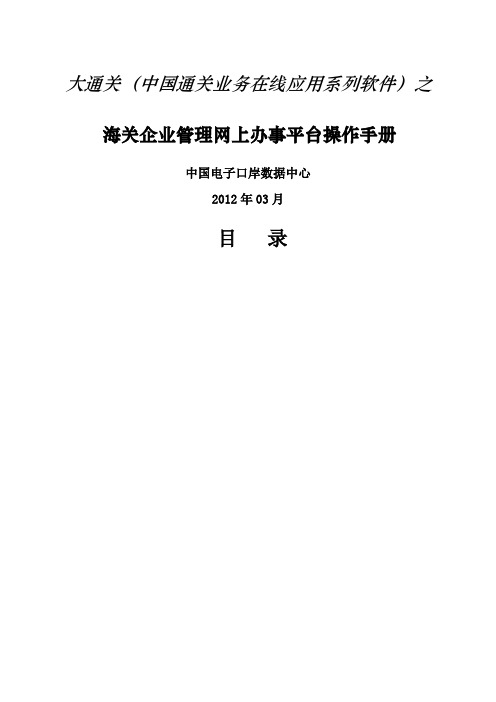
大通关(中国通关业务在线应用系列软件)之海关企业管理网上办事平台操作手册中国电子口岸数据中心2012年03月目录第一篇系统介绍第一章系统简介为满足海关大监管体系建设要求和海关企业管理作业规范化要求,根据海关总署H2010信息化工程的部署,电子口岸将原分散在多个系统中的企业管理的各类功能集成到一个统一的系统中,开发了海关企业管理网上办事平台系统,使其作为企业的互联网作业门户,可动态掌握企业自身在海关的注册信息,便于及时办理相关变更、延续、换证、分类业务,向海关报送文件资料;同时海关可以通过系统向企业发布公告、通知,接受企业业务咨询,实现关企良好沟通互动。
第二章系统建设目标系统具有较好兼容性,能满足与现有企业管理作业系统平稳过渡的要求;系统具有较好扩展性,能够满足业务发展需求;实现统一界面、统一授权、统一登录,规范企管作业流程,提高企管作业效率,更好为全国60万家注册企业提供服务。
第三章运行环境操作系统windows 2000 professional sp4windows Xp professional sp2windows Xp professional sp3window 2000 serverwindow 2003 server enterprise editionwindows Vistawindows 7windows Vista sp1及以上网络环境能够以各种宽带方式登录internet,256k以上的网络带宽;支持代理、拨号等多种上网方式。
第四章功能结构图 2.5.1第二篇操作说明第一章系统登录在浏览器中输入电子口岸海关企业管理网上办事平台访问地址,调出“海关企业管理网上办事平台”界面,如下图所示。
图将IC卡插入IC卡读卡器中或将Ikey卡插入USB接口,输入登录密码,图企业登录后,系统自动判断企业注册数据,根据判断结果在系统主页面中以列表形式显示该企业相应的提示信息,包括“报关有效期提醒”和“报送材料提醒”,供企业查看,如上图所示。
中国电子口岸说明及操作
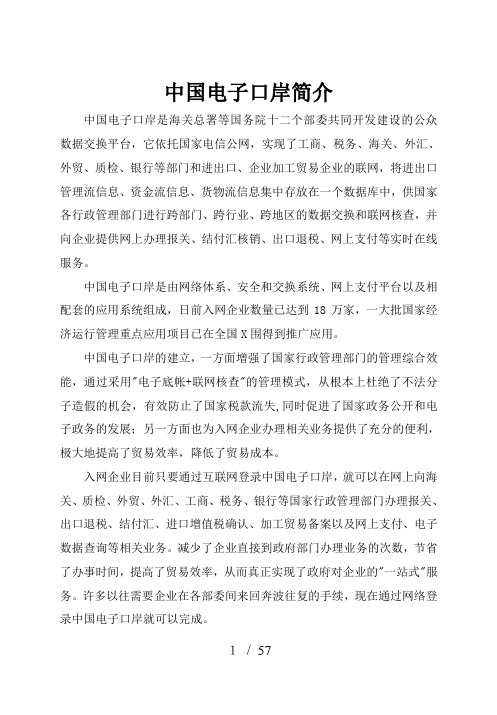
中国电子口岸简介中国电子口岸是海关总署等国务院十二个部委共同开发建设的公众数据交换平台,它依托国家电信公网,实现了工商、税务、海关、外汇、外贸、质检、银行等部门和进出口、企业加工贸易企业的联网,将进出口管理流信息、资金流信息、货物流信息集中存放在一个数据库中,供国家各行政管理部门进行跨部门、跨行业、跨地区的数据交换和联网核查,并向企业提供网上办理报关、结付汇核销、出口退税、网上支付等实时在线服务。
中国电子口岸是由网络体系、安全和交换系统、网上支付平台以及相配套的应用系统组成,日前入网企业数量已达到18万家,一大批国家经济运行管理重点应用项目已在全国X围得到推广应用。
中国电子口岸的建立,一方面增强了国家行政管理部门的管理综合效能,通过采用"电子底帐+联网核查"的管理模式,从根本上杜绝了不法分子造假的机会,有效防止了国家税款流失,同时促进了国家政务公开和电子政务的发展;另一方面也为入网企业办理相关业务提供了充分的便利,极大地提高了贸易效率,降低了贸易成本。
入网企业目前只要通过互联网登录中国电子口岸,就可以在网上向海关、质检、外贸、外汇、工商、税务、银行等国家行政管理部门办理报关、出口退税、结付汇、进口增值税确认、加工贸易备案以及网上支付、电子数据查询等相关业务。
减少了企业直接到政府部门办理业务的次数,节省了办事时间,提高了贸易效率,从而真正实现了政府对企业的"一站式"服务。
许多以往需要企业在各部委间来回奔波往复的手续,现在通过网络登录中国电子口岸就可以完成。
电子口岸数据中心XX分中心中国电子口岸数据中心在全国各省市自治区共设有41个分支单位,XX分中心(以下简称分中心)作为中国电子口岸在XX的分支机构,系经中编办批复、海关总署批准成立的,实行XX海关、中国电子口岸数据中心双重领导,以XX海关领导为主的体制,是XX海关新设直属事业单位,具有独立法人资格,经费独立核算。
电子口岸操作方法

退出系统
退出系统
主要内容
➢ 出口收汇系统简介 ➢ 出口收汇系统功能介绍 ➢ 常见问题汇总
常见问题汇总
1、“出口收汇”呈灰色?
常见问题汇总
出现该问题按以下步骤处理:
(1)如果企业输入密码并登陆后,所有应用系统都为灰色(除上网卡注 册外),则该企业无法使用任何子系统,企业需要先进行 95199卡的注 册;
出口收汇:国家外管局制发《出口收汇核销单》,由货物的收发货人或其代 理人填写,出口企业货物出口后,对应出口报关单收回相应货款的过程。
出口收汇核销:是以出口货物的价值为标准核对是否有相应的外汇收回国内 的一种事后管理措施。
纸质核销单
出口货物一般通关流程
查
征
放
结
验
税
行
关
出口收汇业务流程
外汇局
10、核销 2、领取纸面核销单
企业子系统
系统模块介绍
系统登录
系统登录
系统登录
“出口收汇”为灰色,如何 处理:
1、检查是否已修改初始密码; 2、检查是否注册95199上网卡; 3、检查当前操作员卡是否有 “出口收汇”权限。
系统模块
核销单申请
输入核销单 的申请份数
电子口岸上对 此不做控制, 企业可以申领 任意份数的核 销单,但其主 管外管局在发 单时可能会根 据每个企业的 具体情况,限 定企业领单的 份数,具体请 咨询主管外管 局。
请企业用法人卡查询海关端、工商端、外管端是否都变更为新的单位名 称,且各职能部门端都已审批通过,审批通过后核销单电子数据即可显 示为更改后的企业名称。
谢 谢!
•
树立质量法制观念、提高全员质量意 识。20.10.2220.10.22Thursday, October 22, 2020
电子口岸系统使用手册
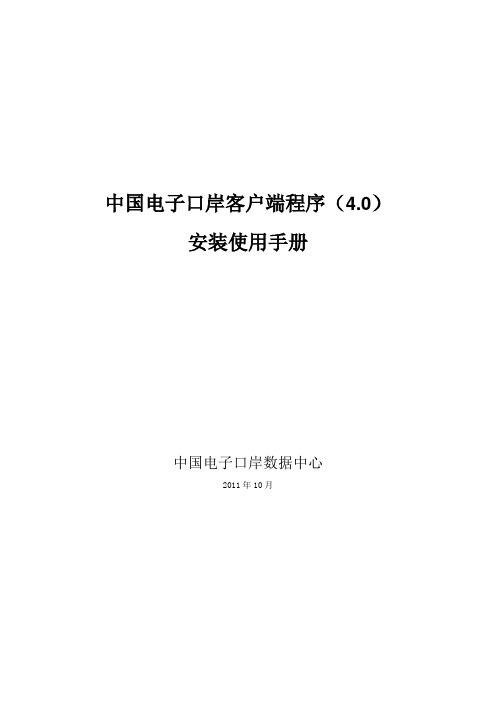
中国电子口岸客户端程序(4.0)安装使用手册中国电子口岸数据中心2011年10月一、中国电子口岸客户端软件安装配置要求CPU:奔腾二233以上内存:256MB或以上硬盘:C盘要求有500M剩余空间操作系统:Windows 2000/2003/XP浏览器:6.0以上建议用户使用正版Windows操作系统,由于使用盗版Windows操作系统影响电子口岸业务程序使用的现象屡有发生,在此声明不对由此引发的问题负责。
二、中国电子口岸客户端软件组成电子口岸客户端程序(4.0版)免费赠送;快件管理系统程序免费赠送;公路口岸脱机录入系统程序免费赠送;东方口岸安全数据库(ESA1.0版)程序付费。
三、中国电子口岸客户端软件安装步骤说明放入安装光盘,运行“电子口岸客户端安装程序.exe”文件,启动安装程序。
请根据客户端安装向导提示关闭浏览器等其它应用程序,点击“下一步”继续安装;图3-1进入许可证协议认证单元。
系统提示是否接受安装协议,请认真阅读协议条款,如果同意此协议,请选中“我同意此协议(A)”,并点击“下一步”继续安装;图3-2根据用户具体需求选择安装组件,系统默认完全安装(推荐)。
点击“下一步”继续安装;图3-3系统提示电子口岸客户端安装程序的安装路径及安装策略,点击“安装”确认,安装开始;图3-4安装过程中根据不同操作系统提示安装电子口岸读卡器程序驱动,根据提示进行安装,弹出“根证书存储”提示并要求确认,请用户务必均选择“是”,继续安装;图3-5安装程序将安装读卡器驱动程序,根据用户的系统环境,有可能会弹出要求确认是否安装的提示界面如图3-6或图3-7,请点击“是(Y)”(或者“仍然继续”);图3-6图3-7完成上述安装操作后,安装向导提示安装完成的界面如下图3-8所示,默认选择安装完成后启动联网注册(推荐,本软件产品须使用注册码联网注册才能正常使用),点击“完成”结束客户端安装。
安装完成后,用户也可自行从已安装好的客户端组件中运行“东方口岸安全数据库注册程序”进行产品注册;图3-8启动注册程序,用户请根据界面提示确认安装机器是否连接因特网、是否安装好读卡器和插入操作员卡片、是否正确输入软件注册码,确认上述各项无误后,点击“下一步”继续安装;图3-9用户准确填写相关信息,点击“下一步”。
中国电子口岸身份认证系统
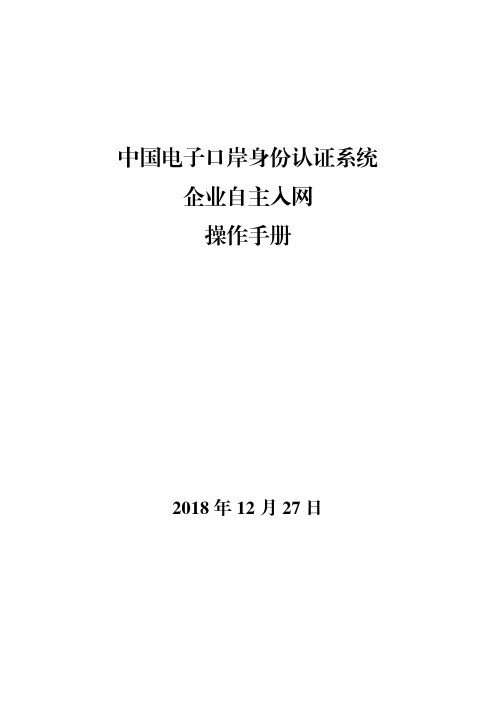
中国电子口岸身份认证系统企业自主入网操作手册2018年12月27日一、概要企业入网自助服务的目的在于简化流程、提高工作效率,企业用户可以直接在网上录入企业信息和法人信息,以及添加企业操作员信息,申请审核,相比以前线下审核,省时省力。
二、使用须知(一)门户网站中国电子口岸企业自主入网为网页形式,用户打开浏览器输入/rasucent即可访问。
(二)系统环境1、操作系统Windows XP、Win7(32,64位)、Win8(32、64位)等操作系统。
2、浏览器(1)Chrome(谷歌)浏览器若用户使用windows7及以上操作系统(推荐使用Chrome50及以上版本);若用户使用windows XP系统(推荐使用Chrome26版本的浏览器)。
(2)IE浏览器IE9及以上版本(推荐使用IE10或11版本)三、自主入网功能简介目前各地方企业需要办理电子口岸企业入网业务的资料时,必须携带相关企业资料信息到海关现场办理,费时费力,此系统针对于目前的这种情况,提高了工作效果。
企业自主向电子口岸备案:企业注册电子口岸用户后,经身份认证(验证工商电子营业执照等)后,使用本系统企业备案功能进行入网申请业务。
系统根据用户信息的统一组织信息代码调用工商服务接口反填企业信息,企业在此基础上修改、补全申请信息,并上传企业的证明文件(企业营业执照、中华人民共和国海关报关单位登记证、对外贸易经营者备案、法人身份证件、操作员身份证件),核对无误后,点击提交,等待审核。
并对本企业录入的、审批通过的数据提供查询、修改、删除、打印等功能。
四、企业自主入网(一)进入系统在浏览器中输入网址(/rasucent),选择“注册新用户”进行企业用户注册,流程如下:注册新用户→企业用户注册→无卡用户→企业基本信息→管理员账号信息→完成**由于沈阳关区企业注册海关证必须在“单一窗口”中申报海关信息,该系统账户密码和“单一窗口”的账户密码是同一个,企业可直接输入“单一窗口”账户密码进行登录。
电子口岸快件通关系统的操作说明
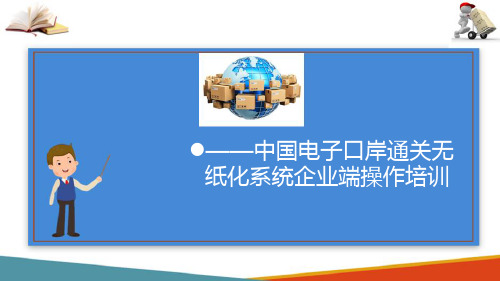
• 经营单位委托报关—选择报关企业
1、经营单位如果首次同“申报单位”进行委托协议签署,需要通过“选择报关企业”进行查找。可以通过输入对方的 【组织机构代码】或【海关编码】进行查询。也可以通过输【企业名称】进行模糊查询。 2、申报单位信息 需要进行登记,并经报关协会审批后,方可被查到。 3、用户可以对查询列表中的 申报单位信息进行查阅,并且发起委托申请。
• 随附单据上传功能只能在电子口岸预录入系统40改进版客户端中实现。 • 本功能仅适用于通关无纸化签约企业。 • 上传格式需为pdf文档,可为扫描件或由word、excel等电子 文档转成的pdf文档。 • 每类电子随附单据只能为1个pdf文件,每个文件为1个报文,每个报文不能超过20M,
每页不能超过200k。 • 单据上传权限同报关单录入权限;单据申报权限同报关申报权限,即有报关申报权限
• 报关单随附单据重传
已申报的报关单,海关发布重传指令后,用户首先在“报关申报——电子随附单据——重新上传”菜单内进行查询 。 选中某条记录后,点击界面内的重传按钮,即可进行重传操作。操作流程同正常上传。代理报关委托、减免税货物税 款担保证明、减免税货物税款延期担保证明数据不允许重传 。
• 报关单电子随附单据上传功能说明
地海关或海关总署信息中心(010-85193355)咨询。 • 4、如遇系统故障及时致电0755-88295198,数据分中心根据情况及时
启动应急措施,并将故障及时报告相关部门,积极联系沟通解决。
——中国电子口岸通关系统 运用流程
• 中国电子口岸通关系统运用流程
1登录“中国电子口岸通关系统”(简称QP系统)
• 中国电子口岸通关系统运用流程 三、查寻单据状态及信息
• 中国电子口岸通关系统运用流程
中国电子口岸系统(企业)操作流程
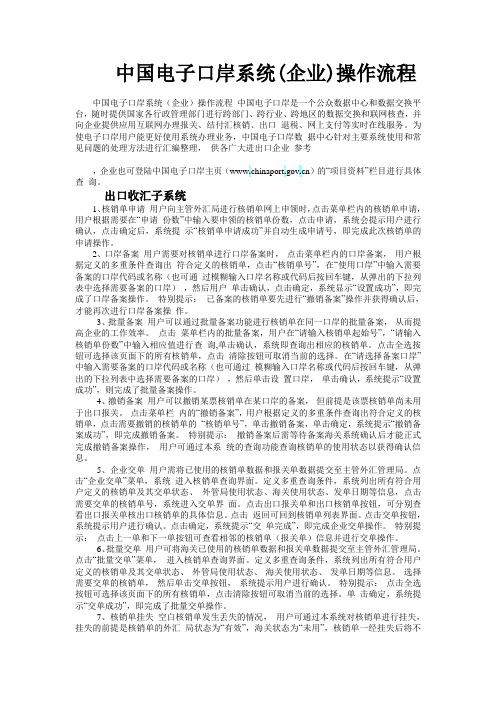
中国电子口岸系统(企业)操作流程中国电子口岸系统(企业)操作流程中国电子口岸是一个公众数据中心和数据交换平台,随时提供国家各行政管理部门进行跨部门、跨行业、跨地区的数据交换和联网核查,并向企业提供应用互联网办理报关、结付汇核销、出口退税、网上支付等实时在线服务。
为使电子口岸用户能更好使用系统办理业务,中国电子口岸数据中心针对主要系统使用和常见问题的处理方法进行汇编整理,供各广大进出口企业参考,企业也可登陆中国电子口岸主页()的“项目资料”栏目进行具体查询。
出口收汇子系统1、核销单申请用户向主管外汇局进行核销单网上申领时,点击菜单栏内的核销单申请,用户根据需要在“申请份数”中输入要申领的核销单份数,点击申请,系统会提示用户进行确认,点击确定后,系统提示“核销单申请成功”并自动生成申请号,即完成此次核销单的申请操作。
2、口岸备案用户需要对核销单进行口岸备案时,点击菜单栏内的口岸备案,用户根据定义的多重条件查询出符合定义的核销单,点击“核销单号”,在“使用口岸”中输入需要备案的口岸代码或名称(也可通过模糊输入口岸名称或代码后按回车键,从弹出的下拉列表中选择需要备案的口岸),然后用户单击确认,点击确定,系统显示“设置成功”,即完成了口岸备案操作。
特别提示:已备案的核销单要先进行“撤销备案”操作并获得确认后,才能再次进行口岸备案操作。
3、批量备案用户可以通过批量备案功能进行核销单在同一口岸的批量备案,从而提高企业的工作效率。
点击菜单栏内的批量备案,用户在“请输入核销单起始号”,“请输入核销单份数”中输入相应值进行查询,单击确认,系统即查询出相应的核销单。
点击全选按钮可选择该页面下的所有核销单,点击清除按钮可取消当前的选择。
在“请选择备案口岸”中输入需要备案的口岸代码或名称(也可通过模糊输入口岸名称或代码后按回车键,从弹出的下拉列表中选择需要备案的口岸),然后单击设置口岸,单击确认,系统提示“设置成功”,则完成了批量备案操作。
- 1、下载文档前请自行甄别文档内容的完整性,平台不提供额外的编辑、内容补充、找答案等附加服务。
- 2、"仅部分预览"的文档,不可在线预览部分如存在完整性等问题,可反馈申请退款(可完整预览的文档不适用该条件!)。
- 3、如文档侵犯您的权益,请联系客服反馈,我们会尽快为您处理(人工客服工作时间:9:00-18:30)。
中国电子口岸身份认证系统操作手册中国电子口岸数据中心2017年8月目录前言 (1)系统介绍 (2)系统简介 (2)操作说明 (3)如何进入本系统 (3)一、进入系统 (3)二、特别提示 ................................................................................................................ 错误!未定义书签。
企业操作员信息申报 (3)一、功能介绍 (3)二、注意事项 (4)三、操作介绍 (4)企业操作员信息注销申报 (10)一、功能介绍 (10)二、注意事项 (11)三、操作介绍 (11)三证合一信息_变更界面 (13)一、功能介绍 (13)二、注意事项 (13)三、操作介绍 (14)IC卡延期界面 (16)一、功能介绍 (16)二、注意事项 (16)三、操作介绍 (17)IC卡挂失界面 (21)一、功能介绍 (21)二、注意事项 (21)三、操作介绍 (21)IC卡解挂界面 (25)一、功能介绍 (25)二、注意事项 (25)三、操作介绍 (25)IC卡冻结界面 (29)一、功能介绍 (29)二、注意事项 (29)三、操作介绍 (29)IC卡解冻界面 (33)一、功能介绍 (33)二、注意事项 (33)三、操作介绍 (33)IC卡解锁界面 (38)一、功能介绍 (38)二、注意事项 (38)三、操作介绍 (38)IC卡综合查询界面 (43)一、功能介绍 (43)二、注意事项 (43)三、操作介绍 (43)企业商务部备案申请 (45)一、功能介绍 (45)二、注意事项 (45)三、操作介绍 (46)企业海关备案授权 (47)一、功能介绍 (47)二、注意事项 (47)三、操作介绍 (48)IC卡海关备案 (49)一、功能介绍 (49)二、注意事项 (49)三、操作介绍 (49)企业外汇备案授权 (50)一、功能介绍 (50)二、注意事项 (51)三、操作介绍 (51)IC卡外汇备案 (52)一、功能介绍 (52)二、注意事项 (52)三、操作介绍 (52)退出本系统 (53)前言为了认真贯彻落实国务院关于推进简政放权、放管结合、职能转变改革要求,贯彻落实《国务院关于批转发展改革委等部门法人和其他组织统一社会信用代码制度建设总体方案的通知》国发〔2015〕33号,结合企业入网的实际工作情况,中国电子口岸数据中心提出对企业入网流程进行优化。
简化备案流程,改进联网审核方式,提高审核效率,切实减轻企业负担,支持外贸发展。
适应国务院“三证合一”、“一照一码”改革趋势,简化入网备案过程,减轻录入负担。
系统介绍系统简介本系统主要为用户提供以下功能:1.三证合一企业信息变更。
2.企业操作员信息申报。
3.IC卡的延期、挂失、解挂、冻结、解冻、解锁、综合查询。
4.企业商务部的备案申请5.IC卡海关备案以及外汇备案。
6.企业海关备案以及企业外汇备案的授权。
操作说明如何进入本系统一、进入系统在IE浏览器中输入网址/rasuc,填写正确的IC卡密码,登陆后就可看到中国电子口岸身份认证系统,如下图所示:图1.1企业操作员信息申报一、功能介绍1.企业操作员信息申报界面,可对企业操作员的信息进行新增,暂存,申报;2.可对企业操作员信息进行修改,删除,查看;3.可根据查询条件对当前存在的信息进行查询;4.可对当前的查询条件进行重置,界面的查询条件回到初始状态。
二、注意事项1.界面文本框为黄色显示的为必填项信息;2.界面文本框为灰色显示的不允许填写信息;3.电子邮箱请输入正确的邮箱格式;三、操作介绍使用法人卡登录成功后,在左侧功能菜单上选择数据录入界面下的企业操作员信息申报图标,点击进入录入界面。
界面显示已经存在的信息。
如图2.3.1所示:图2.3.1选择【新增】按钮,点击,弹出企业操作员信息新增界面。
如图2.3.2所示:图2.3.2填写正确的页面信息,录入完毕后,选择【暂存】按钮,弹出提示框,如图4.3.3。
点击【确定】按钮完成暂存。
图2.3.3填写正确的页面信息,录入完毕后,选择【申报】按钮,弹出提示框,如图2.3.4。
点击【确定】按钮完成申报。
图2.3.4暂存和申报成功后的信息在企业操作员信息申报界面成功显示。
也可以在界面的操作一栏选择查看,修改与删除功能。
选择【查看】按钮点击,可进行查看当前的信息。
如图2.3.5所示:图2.3.5选择【修改】按钮点击,可进行查看当前的信息并进行修改内容与状态。
如图2.3.6所示:图2.3.6选择【删除】按钮点击,界面弹出提示框,如图2.3.7所示。
点击【确定】按钮成功删除信息,并此条信息不在界面显示。
图2.3.7暂存和申报成功后的信息在企业操作员信息申报界面成功显示查询界面中,可以在界面上方的查询条件下选择任意一项以上的选项进行填写后,点击【查询】按钮进行查询。
如图2.3.8所示:图2.3.81.操作员统一编号:填写信息后,系统自动生成的号码;2.信息状态选择:暂存,申报,审核通过,退回;3.姓名:填写正确的姓名(支持模糊查询);4.证件号:填写正确的证件号;5.联系电话:填写正确的联系电话;6.职务选择:填写正确的职务;7.企业统一编号:系统自带的编号。
查询后的信息在查询条件下显示,【重置】按钮点击后,查询条件信息回复到初始状态。
企业操作员信息注销申报一、功能介绍1.法人卡登陆后,数据录入菜单下中企业操作员信息申报,可以注销申报操作员,注销申报后由RA审核。
2.在本页面中可以按条件查询注销的操作员。
二、注意事项1.只有审核通过的操作员才可以进行注销申报操作。
2.正在做变更的操作员也可以进行注销申报操作。
3.正在进行注销申报的操作员只能查看,不能修改。
4.未在本系统注册过的操作员不能注销。
5.操作员卡没有作废的不能注销。
三、操作介绍1.使用法人卡成功登陆后,在左侧功能菜单上选择数据录入界面下的企业操作员信息申报图标,打开后界面如图3.3.1所示。
图3.3.12.选择一条操作员信息,点击“注销”,如图3.3.2所示。
图3.3.23.点击“注销申报”,进行注销申报操作,如图3.3.3所示。
图3.3.34.注销申报成功,如图3.3.4所示图3.3.4三证合一信息_变更界面一、功能介绍1.三证合一信息_变更界面,可对审核通过的三证合一信息进行变更,暂存,申报。
2.暂存状态的变更数据,持法人卡可以删除。
3.持企业法人卡再次点击“三证合一信息变更”菜单可以看到当前变更的操作中心、联审单位的审批状态。
二、注意事项1.如果该企业在老系统中存在暂存或申报未审核的法人或操作员信息则无法变更,这些中间状态的数据要么删除要么最终审批通过。
2.老RA审核通过的企业持法人卡登录本系统进行变更,需要填写统一社会信用代码,统一社会信用代码9-17位必须与该企业的原组织机构代码一致。
若不一致,此时应提醒企业到发证机关确认问题原因,发证机关确认18位无误的,最好的解决办法是使用原有的组织机构代码办理完成所有的在途业务后注销企业,在新系统按照新企业入网、制卡,同时将不一致的企业信息第一时间反馈给数据中心方晓丽。
3.企业类型如果选择9其他企业,后面会出现文本框以供填写其他类型的企业;4.注册资金可以选择单位,元或万元。
三、操作介绍点击三证合一信息变更,如图4.3.1所示:图4.3.1填写正确的页面信息,录入完毕后,选择【暂存】按钮,弹出提示框,如图4.3.2。
点击【确定】按钮完成暂存。
图4.3.2填写正确的页面信息,录入完毕后,选择【申报】按钮,弹出提示框,如图4.3.3。
点击【确定】按钮完成申报。
图4.3.3IC卡延期界面一、功能介绍1.可对IC卡信息进行查看;2.可根据查询条件对当前存在的信息进行查询;3.可对当前的查询条件进行重置,界面的查询条件回到初始状态;二、注意事项1.必须更新控件到6.0版本;2.法人卡的延期功能沿用旧流程,去分中心办理;3.使用法人卡登陆系统,对本企业操作员进行延期操作;4.IC卡延期界面,只可对未过期的IC卡进行延期三、操作介绍使用法人卡登录成功后,在左侧功能菜单上选择IC卡自主管理界面下的延期图标,点击进入延期界面。
界面显示已经存在的信息。
如图5.3.1所示:图5.3.1点击操作员统一编号下的编号,弹出IC卡延期界面。
如图5.3.2所示:图5.3.2如需延期点击【延期】按钮,弹出提示框,如图5.3.3和5.3.4。
点击【确定】按钮并插入所需延期的卡完成延期如图5.3.5所示。
如无需延期点击【返回】按钮。
图5.3.3图5.3.4图5.3.5可以在界面上方的查询条件下选择任意一项以上的选项进行填写后,点击【查询】按钮进行查询。
如图5.3.6所示:图5.3.61.IC卡号:填写正确的IC卡号2.操作员姓名:填写正确的姓名(支持模糊查询);3.证件编号:填写正确的证件编号;查询后的信息在查询条件下显示,【重置】按钮点击后,查询条件信息回复到初始状态。
IC卡挂失界面一、功能介绍1.可对IC卡信息进行查看;2.可根据查询条件对当前存在的信息进行查询;3.可对当前的查询条件进行重置,界面的查询条件回到初始状态。
二、注意事项1.必须更新控件到6.0版本;2.法人卡的挂失功能沿用旧流程,去分中心办理;3.使用法人卡登陆系统,对本企业操作员进行挂失操作;4.IC卡挂失界面,可对IC卡进行挂失三、操作介绍使用法人卡登录成功后,在左侧功能菜单上选择IC卡自主管理界面下的挂失图标,点击进入挂失界面。
界面显示已经存在的信息。
如图6.3.1所示:图6.3.1点击操作员统一编号下的编号,弹出IC卡挂失界面。
如图6.3.2所示:图6.3.2如需挂失点击【挂失】按钮,弹出提示框,如图6.3.3和6.3.4。
点击【确定】按钮完成挂失如图6.3.5。
如无需挂失点击【返回】按钮。
图6.3.3图6.3.4图6.3.5可以在界面上方的查询条件下选择任意一项以上的选项进行填写后,点击【查询】按钮进行查询。
如图6.3.6所示:图6.3.61.IC卡号:填写正确的IC卡号2.操作员姓名:填写正确的姓名(支持模糊查询);3.证件编号:填写正确的证件编号;查询后的信息在查询条件下显示,【重置】按钮点击后,查询条件信息回复到初始状态。
IC卡解挂界面一、功能介绍1.可对IC卡信息进行查看;2.可根据查询条件对当前存在的信息进行查询;3.可对当前的查询条件进行重置,界面的查询条件回到初始状态。
二、注意事项1.必须更新控件到6.0版本;2.法人卡的解挂功能沿用旧流程,去分中心办理;3.使用法人卡登陆系统,对本企业操作员进行解挂操作;4.IC卡解挂界面,可对IC卡进行解挂;三、操作介绍使用法人卡登录成功后,在左侧功能菜单上选择IC卡自主管理界面下的解挂图标,点击进入解挂界面。
